Принтер HP DeskJet 2755e не печатает: как исправить?
Разное / / July 13, 2022
Пользователи HP DeskJet 2755e сообщают о том, что принтер не работает на последней версии компьютера с Windows 11. Windows и другие операционные системы имеют встроенные драйверы для работы принтеров в среде. Пользователи сталкиваются с различными проблемами при печати содержимого. Давайте рассмотрим их все и поможем вам выяснить основную причину.

Содержание страницы
-
Почему принтер HP DeskJet 2755e не работает?
- Собственные драйверы:
- Поврежденные драйверы:
- Пиратские окна и программы:
- Вредоносное ПО:
- Повреждение системных файлов:
- Устаревшее программное обеспечение:
-
Как исправить, что HP DeskJet 2755e не печатает в Windows?
- Запустите средство устранения неполадок Windows
- Осмотрите принтер
- Обновите драйверы принтера вручную
- Обновите драйверы принтера HP
- Используйте средство диагностики HP
- Установить принтер по умолчанию
- Сканировать ПК с Windows
-
Отключить антивирусную систему
- Нижняя линия
Почему принтер HP DeskJet 2755e не работает?
Электронные товары страдают от проблем на аппаратном уровне из-за дефектных внутренних компонентов. Мы не можем подтвердить аппаратный сбой, пока не будут применены все решения. Я дал несколько действительных пунктов ниже и прочитал, чтобы узнать, что вызвало проблему с принтером.
Собственные драйверы:
Производители выпускают драйверы принтеров на официальном сайте. Пользователи должны установить проприетарные драйверы и помочь операционной системе. Windows может не найти драйверы для принтера через свою службу обновлений. Между тем, вы должны установить поддерживаемые драйверы и решить проблемы совместимости. Ваш принтер HP может работать с базовыми драйверами Microsoft.
Поврежденные драйверы:
Драйвер принтера может быть поврежден, что создает проблему. У Windows могут возникнуть проблемы с распознаванием машины и запросами на печать. Повреждение драйверов Windows является распространенной проблемой, и вы можете решить эту проблему, переустановив последние версии драйверов. Я показал вам, как загрузить и установить драйверы ниже.
Пиратские винды и программы:
Пиратская Windows — малоизвестная проблема. Миллионы людей активируют Windows с помощью нелегальных инструментов, и я встретил ИТ-специалиста, который назвал инструменты, предоставленные неизвестными разработчиками, безопасными на 100%. Я не мог понять лицемерия в использовании нелегальных инструментов, потому что вы передаете ключи от замка неизвестному захватчику. Пиратские программы популярны во многих странах мира.
Объявления
Пользователи могут получить доступ к премиальным функциям программы, не платя за подписку или лицензионный ключ. 99,99% пиратских программ содержат вредоносное ПО, шпионское ПО или другие вредоносные угрозы.
Вредоносное ПО:
Точно так же вредоносные программы уничтожают системные файлы Windows, и вам следует периодически запускать антивирусные системы. Windows имеет больше всего угроз по сравнению с операционными системами macOS, Linux, Android и iOS. Я рекомендую читателям установить стороннюю систему безопасности и не возлагать ответственность за безопасность на Защитника Windows.
Повреждение системных файлов:
Я установил операционную систему Windows и через несколько часов обнаружил пару сломанных или поврежденных системных файлов. В операционной системе могут быть повреждены системные файлы, что может вызывать проблемы с принтером. Разработчики Microsoft добавили в программное обеспечение инструменты, и вы используете их для решения проблем с ОС.
Устаревшее программное обеспечение:
Пользователи должны обновлять микропрограмму принтера и ОС Windows. Технологии развиваются быстрее, и для наилучшей совместимости вам потребуется новейшая прошивка/программное обеспечение. Миллионы мешают программному обеспечению обновлять версию сборки и прошивку, потому что это требует времени и ресурсов. Я покажу вам, как обновить Windows, но вам следует обратиться в службу поддержки HP за обновлениями прошивки принтера.
Объявления
Как исправить, что HP DeskJet 2755e не печатает в Windows?
Примените предложенные решения и подтвердите свои сомнения относительно аппаратного сбоя принтера. Возьмите дополнительный компьютер или ноутбук и попробуйте распечатать несколько страниц. Между тем, вы можете связаться со службой поддержки клиентов, чтобы узнать о претензиях по гарантии.
Запустите средство устранения неполадок Windows
Microsoft добавила средство устранения неполадок в Windows 10 и более поздних версиях. Администраторы могут использовать встроенный инструмент для выявления проблемы и автоматического решения. Вам не нужно вмешиваться в применение настроек или внесение изменений для устранения проблем с принтером.
1. Откройте настройки Windows, нажав клавиши Windows + I.
Объявления
2. Выберите «Система» в настройках.
3. Прокрутите вниз и выберите «Устранение неполадок» из вариантов.

4. Нажмите «Другие средства устранения неполадок».

5. Нажмите «Выполнить» под принтером.

6. На экране появляется всплывающее окно. Не прерывайте процесс сканирования.
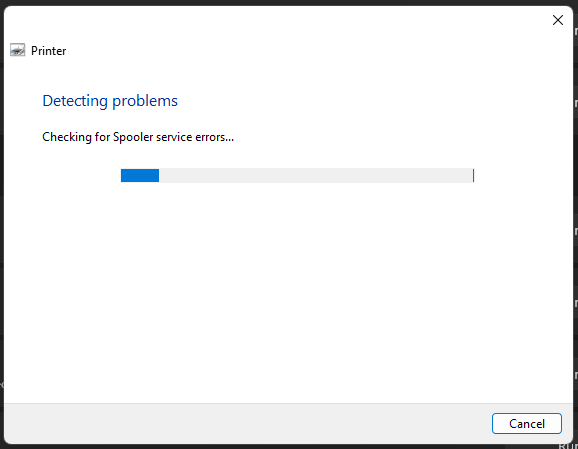
7. Специалист по устранению неполадок найдет для вас решение.

Средство устранения неполадок не обнаружило проблем со службами, драйверами и программой принтера. Перейдите к следующему решению, если проблемы с принтером сохраняются.
Осмотрите принтер
Принтер мог перестать работать из-за незначительных проблем. Вы должны потратить время и осмотреть машину физически. Перед печатью документа проверьте несколько вещей.

а. Проверьте кабели и соединения.
б. Очистите кабели, устройство и порты сухой тканью.
в. Проверьте состояние картриджа.
д. Бумага формата А4 застряла в аппарате.
Пыль является мощным агентом и со временем разрушает даже высококачественный материал. Периодически очищайте кабели, порты и оборудование.
Обновите драйверы принтера вручную
Используйте Центр обновления Windows и обновите драйверы принтера вручную. Я показал вам, как загрузить драйверы с официального сайта HP. Проприетарные драйверы создают линию связи между компьютером и принтером. Не пропускайте решение и следуйте инструкциям, чтобы загрузить и установить необходимые компоненты.
1. Откройте «Диспетчер устройств» из результатов поиска.

2. Найдите «Принтер» среди устройств и щелкните раскрывающийся значок, чтобы просмотреть обнаруженные устройства.

3. Выберите «Свойства» и щелкните правой кнопкой мыши, чтобы просмотреть дополнительные параметры.

4. Появится новое окно, и нажмите «Драйвер» в верхнем меню.

5. Нажмите на опцию «Обновить драйвер».

6. Появится новое окно, и нажмите «Автоматический поиск драйверов» из двух вариантов.

7. ПК с Windows имеет лучший драйвер для устройства.
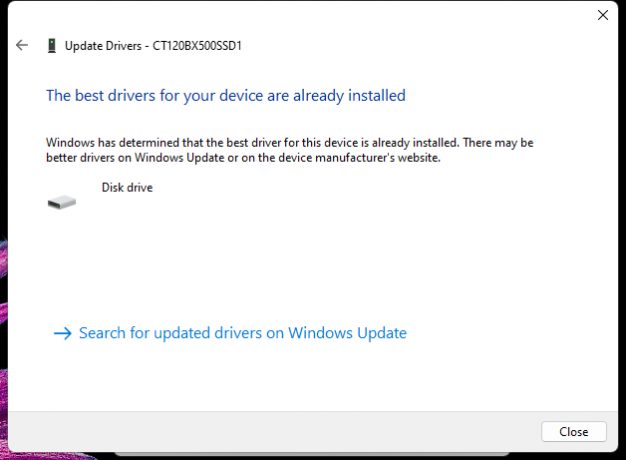
Я показал вам, как установить драйверы принтера вручную с помощью инструмента HP. Следуйте приведенному ниже руководству и узнайте, как разрешить программе HP выполнять эту работу.
Обновите драйверы принтера HP
Компания HP разработала проприетарное программное обеспечение, предназначенное для принтеров. Установите программу на ПК с Windows и позвольте программному обеспечению HP найти драйверы для вашей системы. Облегченная программа доступна на официальном сайте и в Microsoft Store. Я покажу вам, как скачать и установить программу без осложнений.
1. Перейти к HP DeskJet 2755e официальная страница.
2. Нажмите на кнопку «Установить».

3. Страница перенаправляется на список Microsoft Store. Нажмите на кнопку «Получить в приложении Store».
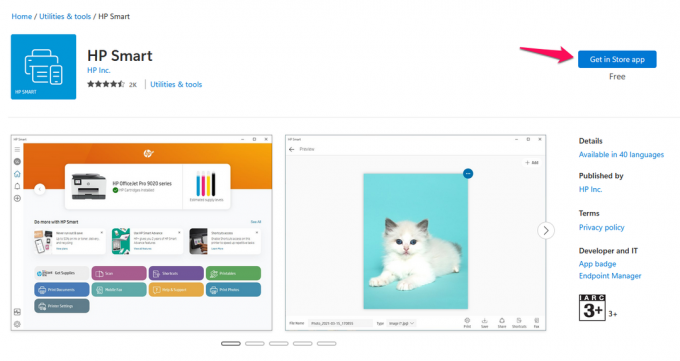
4. На ПК появится всплывающее окно MS Store, и нажмите кнопку «Получить».

5. Нажмите на кнопку «Открыть».

6. Нажмите «Настроить новый принтер» или войдите в учетную запись.

Войдите в учетную запись HP, если вы создали ее ранее. Учетная запись содержит информацию о гарантии и информацию для выставления счетов. Позвольте программе HP установить необходимые предварительные условия.
Используйте средство диагностики HP
Компания HP разработала специальный диагностический инструмент для машин, производимых компанией. Запатентованный инструмент генерирует отчет, который может указывать на аппаратный сбой. Позвольте мне показать вам, как загрузить, установить и использовать HP Print and Scan Doctor для Windows.
1. Перейти к официальный сайт HP.
2. Нажмите на «Diagnostic Tool-Fixes установка и проблемы с драйверами».

3. Нажмите кнопку «Загрузить» рядом с HP Print and Scan Doctor для Windows.
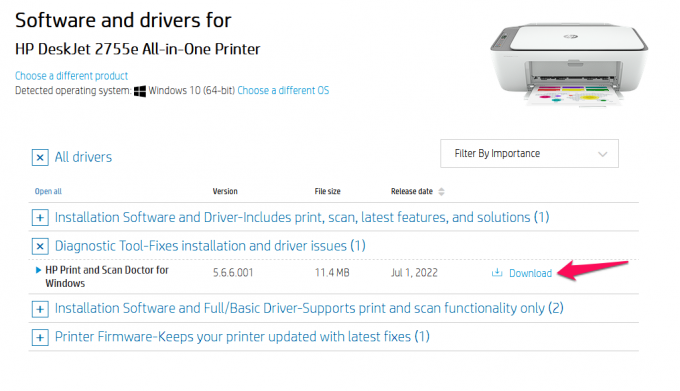
4. Сохраните и запустите исполняемую программу.

5. Нажмите на кнопку «Пуск».
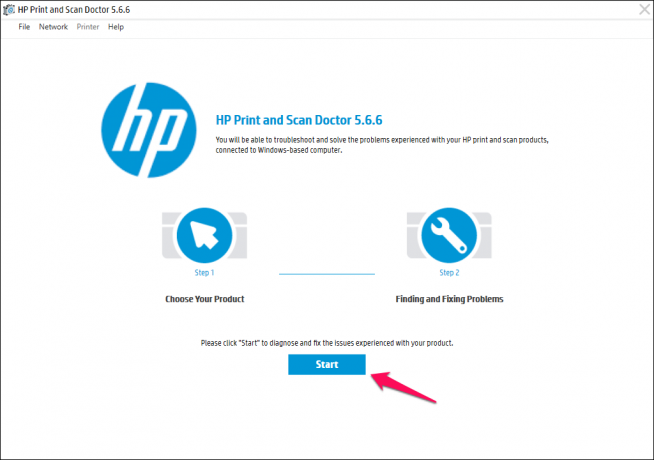
6. Позвольте диагностическому инструменту выполнить поиск принтера, подключенного к системе.
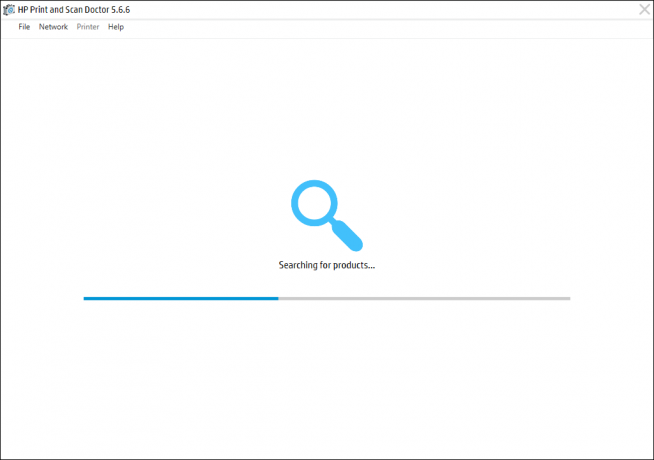
7. Выберите продукт и продолжите.
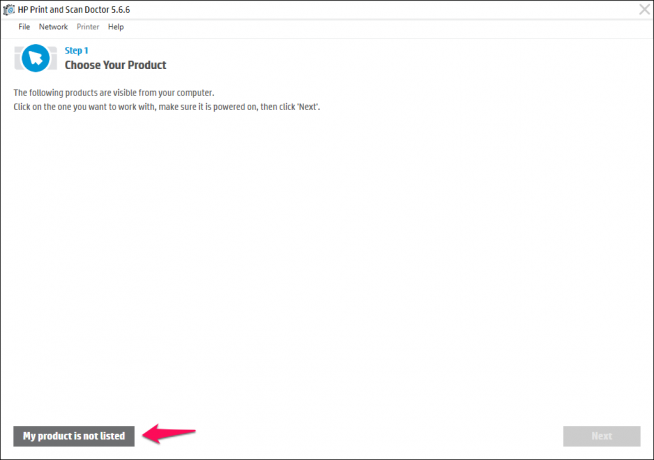
Вы можете отправить отзыв команде HP. Разработчики могут улучшить программу в отдаленном будущем.
Установить принтер по умолчанию
Windows автоматизирует большинство устройств и аппаратных компонентов. Вам не нужно вмешиваться, чтобы вручную установить устройства по умолчанию. Многие программы не могут обнаружить устройства по умолчанию из-за ограничений программного обеспечения или отсутствия поддержки. Примите меры и установите принтер в качестве машины по умолчанию.
1. Нажмите клавишу «Пуск» и откройте «Панель управления» из строки поиска.

2. Выберите «Оборудование и звук» в меню.

3. Нажмите «Устройства и принтеры» в опции.

4. Найдите свой принтер.

5. Выберите подключенный принтер из устройств.

6. Щелкните правой кнопкой мыши и выберите параметр «Установить как принтер по умолчанию».

7. На экране появится подтверждение. Нажмите «ОК», чтобы сохранить изменения.
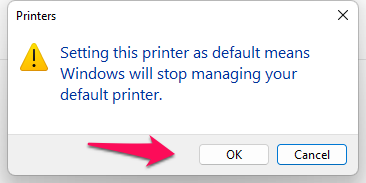
8. На принтере по умолчанию появится зеленая галочка.

Зеленая галочка означает, что вы успешно установили подключенный принтер в качестве устройства по умолчанию. Перезагрузите компьютер с Windows и закройте все запущенные в фоновом режиме программы.
Сканировать ПК с Windows
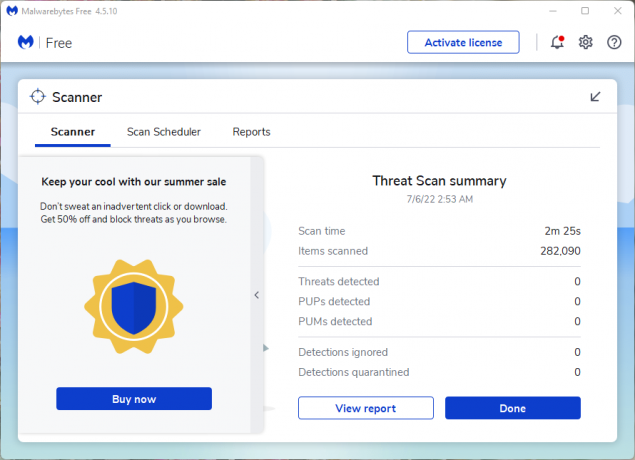
Злоумышленники приватности больше нацелены на Windows, чем на операционные системы MacOS и Linux. Большинство в мире с большей вероятностью установит Windows, чем Apple macOS или программное обеспечение Linux с открытым исходным кодом. Запустите антивирусную систему для удаления вирусов, шпионского и рекламного ПО, вредоносных программ и т. д.
Я использую Malwarebytes (бесплатно) для этой задачи. Антивирусная компания нас не спонсировала, и я пользуюсь программой уже два года. Бесплатная версия имеет премиальную функцию сканирования, которая уничтожает угрозы, и вам не нужно платить ни копейки. Удалите пиратские программы и переключитесь на подлинную копию Windows. Вы можете попробовать Linux, если не хотите покупать лицензию Windows.
Отключить антивирусную систему
Антивирусные системы стали более продвинутыми, чем раньше. Компании потребительской кибербезопасности создали широкий спектр пакетов для домашних пользователей. Я рассмотрел несколько антивирусных решений, которые управляют брандмауэрами. Собственный брандмауэр контролирует ПК с Windows и может блокировать подозрительные устройства. Я не рекомендую читателям отключать брандмауэр, если вы не знаете, что делаете.
Нижняя линия
Большинство владельцев ПК смущаются, когда принтер HP DeskJet 2755e не работает. Я рекомендую читателям обращаться в сервисный центр HP или в службу поддержки клиентов за дополнительной помощью. HP предлагает один год гарантии на DeskJet 2755e, и вы можете потребовать бесплатный ремонт или замену.

![Как установить AOSP Android 10 для Walton Primo EF9 [GSI Treble Q]](/f/b127047f379f4e6c46af981b5aed3853.jpg?width=288&height=384)

